Opstartvolgorde staan ook bekend as selflaaiprioriteit, of selflaaivolgorde is die volgorde waarin 'n rekenaar se BIOS hardewarebergingstoestelle lees.
By verstek begin 'n rekenaar of skootrekenaar met 'n diskettestasie (ou rekenaar of skootrekenaar), gevolg deur 'n CD/DVD-ROM, hardeskyfskyf (HDD), verwyderbare aandrywer (USB-stasie) en netwerkadapter.
As jy wilVerander die opstartvolgorde op jou rekenaar, byvoorbeeld, deur 'n Windows 10 selflaaibare USB te gebruik om vanaf 'n USB-stasie te begin om die rekenaar te herformateer, dan sal hierdie artikelHelp jou om die opstartvolgorde op Windows 10 te verander.
Contents [show]
PC selflaai proses beskrywing
Laat ons eers verstaan wat gebeur wanneer jy jou rekenaar/skootrekenaar begin.Wanneer jy die kragskakelaar aanskakel, word die moederbord en waaiers aangeskakel enBIOS(Basiese invoer/uitvoerstelsel) Wanneer firmware hardeware-inisialisering uitvoer, soek dit 'n aandrywer wat 'n selflaaisektor het om die bedryfstelsel te laai.Die bedryfstelsel sal van die hardeskyf na die RAM laai en dan die rekenaar begin.

As jy nie 'n skyfstasie of bedryfstelsel het nie, sal jy 'n "selflaaitoestel nie gevind nie"-fout vind.Om 'n alternatiewe selflaaitoestel te gebruik, moet jy die rekenaar vertel deur die BIOS-opstartvolgorde te verander.
Verander opstartvolgorde venster 10
As u aanvaar dat u vanaf 'n USB-skyf of eksterne aandrywer begin, is dit hoe u die opstartvolgorde op u rekenaar kan verander.In weergawes voor Windows 10 was dit slegs moontlik deur die toestel te herbegin en toegang tot die BIOS-skerm te kry met die F2- of Del-sleutel op die sleutelbord.
Toegang tot BIOS op die lessenaar
Om die opstartvolgorde te verander, moet jy eers toegang tot die BIOS-hulpprogram kry.As jy 'n tafelrekenaar het, skakel die rekenaar aan of herbegin die rekenaar en druk die Del-sleutel aanhoudend om die BIOS-opstellingshulpmiddel in te voer.Neem asseblief kennis Vervaardiger instellings的BIOSSleutel, kan F10, F2, F12, F1 of DEL wees.
Toegang tot BIOS op skootrekenaar
As jy 'n Dell- of HP-skootrekenaar het, druk die "F10"-sleutel om toegang tot die BIOS te kry.Dit kan ook verkry word deur die "Esc", "F2" of "F6" sleutel te druk, afhangende van die model skootrekenaar wat jy gebruik.

Toegang tot BIOS vanaf Windows 10-instellings
Net so laat die Windows 10-herstelstelsel jou ook toe om UEFI/BIOS-instellings vanaf die bedryfstelsel in te voer en die opstartvolgorde te verander.Wanneer jy toegang tot die lessenaar het, volg die stappe hieronder om toegang tot die BIOS op Windows 10 te kry.
- Gebruik Windows-sleutel + I om instellings oop te maak,
- Klik oponder gevorderde opstartDateer en sekuriteit op, herstel dan onmiddellikBegin oorKnoppie.
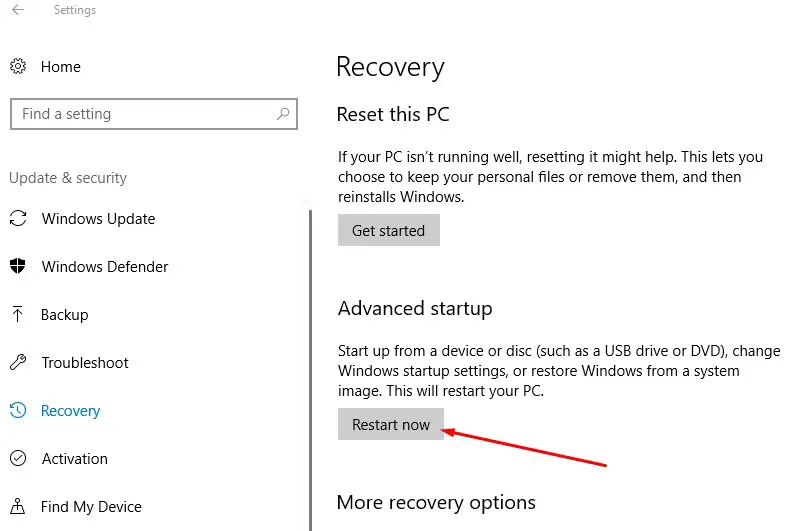
- Dit sal die rekenaar herbegin, kies "Probleem oplos" en dan "Gevorderde opsies".
- Die volgende skerm bied opsies vir stelselherstel, opstartherstel, stelselbeeldherstel, opstartinstellings en meer.U moet op UEFI-firmware-instellings klik.
- Dit sal jou rekenaar herbegin en jou na die firmware-instellings neem.
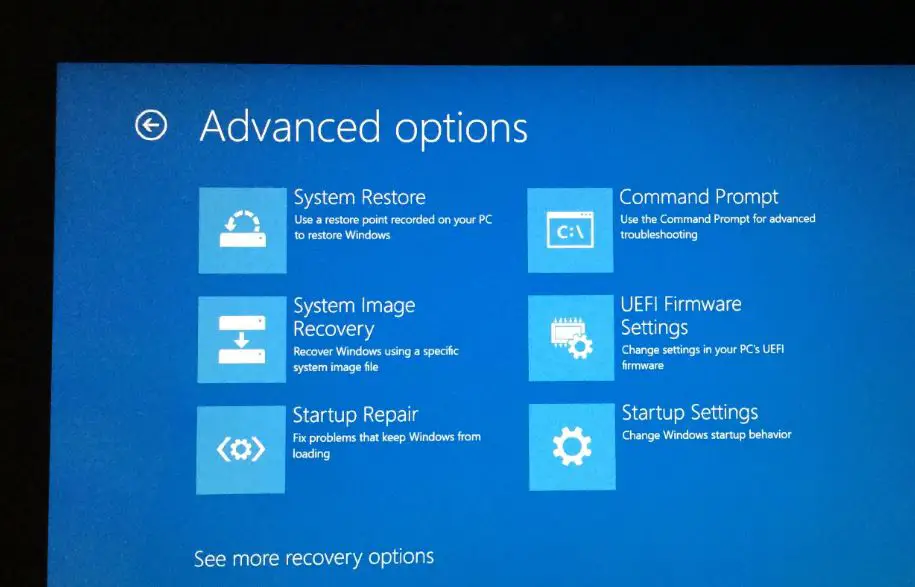
Verander selflaaiprioriteit na USB
Wanneer die BIOS Setup Utility verskyn, navigeer na die Boot Options-oortjie met die pyltjiesleutels.
- Hier sal jy die eerste selflaaitoestel sien wat met HDD (vir my skootrekenaar) gekonfigureer is en die tweede selflaaitoestel gekonfigureer met CD en DVD (vir my skootrekenaar)
- As jy wil hê dat die verwyderbare toestel (USB-toestel) die eerste selflaai-prioriteit moet wees, stel dit op "nommer", gebruik dan die pyltjiesleutels op jou sleutelbord om daar op te spoor en druk enter,
- Gebruik dan die pyltjie sleutels of +&– op jou sleutelbord om die volgorde te verander.
- As jy klaar is, druk F10 om die opstelling te stoor en te verlaat, en klik Ja as jy gevra word om te bevestig.
Pro-wenk: As jy 'n draadlose of Bluetooth-sleutelbord het, sal dit nie hier werk nie.Jy sal 'n bedrade sleutelbord nodig hê om te navigeer en opsies te verander.
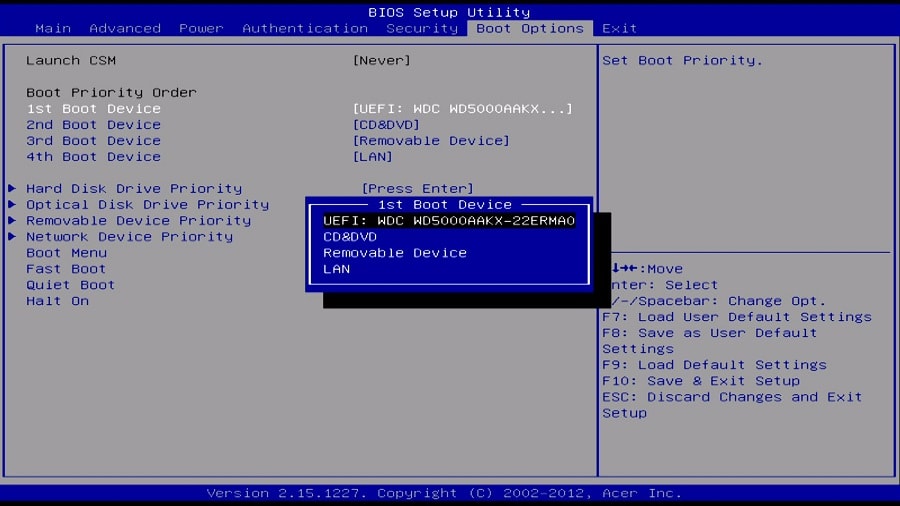
Wag vir die rekenaar om te herbegin en kyk of Windows hierdie keer vanaf die USB-stasie begin.
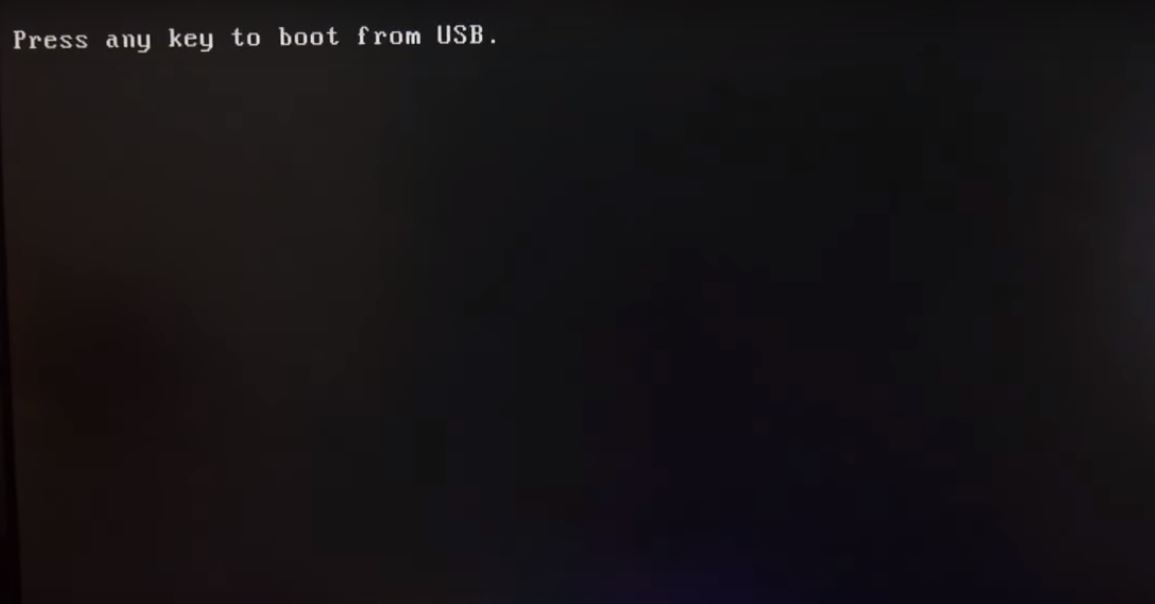
Pro Wenk: Ook,Wanneer u die rekenaar selflaai,Jy kan ook F11 of F12Toegang tot die opstartmenu.en kies die toestel waarvandaan jy wil begin, jy hoef nie die selflaaivolgorde te verander nie.
Lees gerus ook:
- Elke deel van die moederbord en sy funksie beskrywing
- Opgelos: Rekenaar herbegin lukraak terwyl Windows 10 speel
- Hoe om BOOTMGR ontbreek reg te stel in Windows 10 8.1 en 7
- Hoe om hoë geheueverbruik in Google Chrome te verminder Windows 10

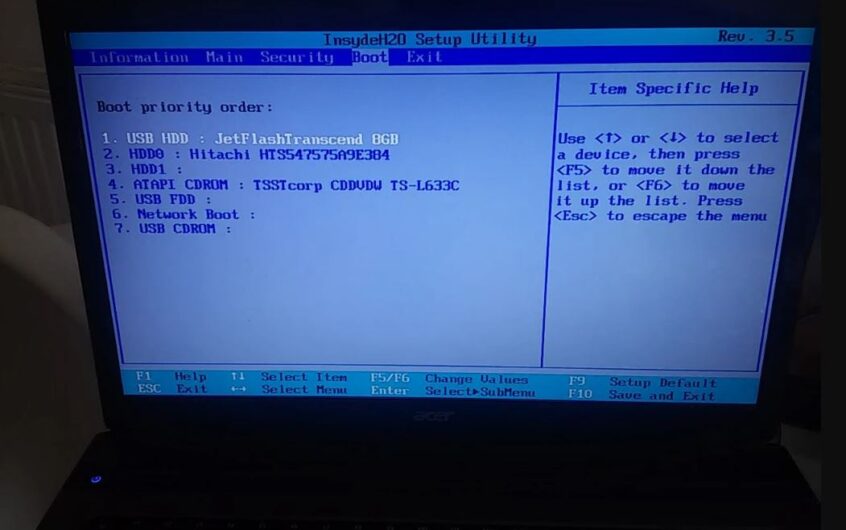
![[Vastgestel] Microsoft Store kan nie programme en speletjies aflaai nie](https://oktechmasters.org/wp-content/uploads/2022/03/30606-Fix-Cant-Download-from-Microsoft-Store.jpg)
![[Vastgestel] Microsoft Store kan nie programme aflaai en installeer nie](https://oktechmasters.org/wp-content/uploads/2022/03/30555-Fix-Microsoft-Store-Not-Installing-Apps.jpg)
